Reklāma
Microsoft jauno interneta pārlūku sauc par Edge. Iepriekš zināma kā Projekts Spartan Projekts Spartan: vienkāršs un nepabeigts mūsdienu tīmekļa pārlūksSpartan sāk cīņu ar konkurentiem ar pārlūkprogrammām, piemēram, Chrome un Firefox. Vai tas atbildīs Spartas karavīru ideāliem? Mēs esam pārbaudījuši šo pirmo versiju un nebijām pārsteigti. Lasīt vairāk , nosaukuma maiņa ļauj Microsoft saglabāt ikonisko E, kas pazīstams no Internet Explorer, un saglabāt zīmola vērtību.
Pirmo reizi Edge parādījās Windows 10 iekšējās informācijas priekšskatījums 10158 pavisam nesen, un tā būs iepriekš instalēta kopā ar Windows 10. Jautājat, kas jauns, kā varat pārsūtīt Intenet Explorer izlases un grāmatzīmes vai pielāgot iestatījumus? Mēs jums parādīsim.
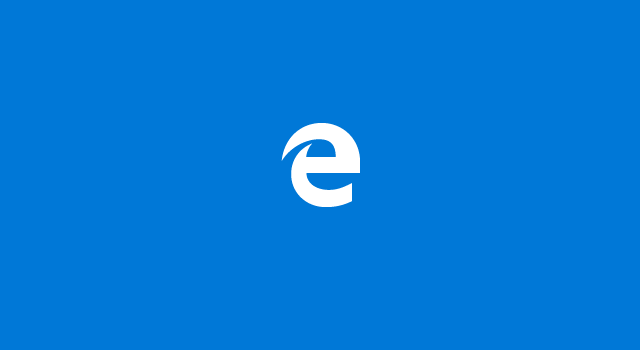
Ņemiet vērā: ja jūs izmantojāt Spartan un jaunināt uz iekšējās informācijas priekšskatījumu ar Edge, jums tas ir jādara dublēt izlases, sīkfailus, vēsturi un lasīšanas saraksta vienumus, kas saglabāti Spartan, jo tie netiks migrēti uz Mala. Microsoft uzdod:
- Kopējiet savus favorītus no:
% localappdata% / Paketes / Microsoft. Windows. Spartan_cw5n1h2txyewy / AC / Spartan / Lietotājs / Noklusējums / Izlase
- Saglabājiet tos mapē% userprofile% \ Favorites.
- Pēc jaunināšanas uz nākamo versiju atveriet Microsoft Edge un izvēlieties Iestatījumi, un jūs redzēsit iespēju to izdarīt Importējiet izlasi no cita pārlūka. Izvēlieties Internet Explorer importēt mapē% userprofile% saglabātās izlases Microsoft Edge.
Kāpēc pārslēgties uz Edge?
Microsoft Edge ir gluds un glīts pārlūks, kas atbalsta HTML5 un detaļas ar novecojušas tehnoloģijas, piemēram, ActiveX un Silverlight. Tā būs aizstāt Internet Explorer 7 visbiežāk sastopamās Internet Explorer problēmas (un vienkārši to labošanas veidi)Šeit ir dažas no visbiežāk sastopamajām problēmām, ar kurām var saskarties IE, un ātri un vienkārši risinājumi to novēršanai. Lasīt vairāk , lai gan joprojām var būt mantotās vietnes, kas ir atkarīgas no neatbalstītajām tehnoloģijām apskatīts IE 11 Kāpēc jums vajadzētu jaunināt uz Internet Explorer 11 tagadInternet Explorer atjaunošana pārlūkprogrammā, kuru cilvēki patiesībā vēlējās izmantot, vienmēr bija smags ceļš, taču ir iespējams, ka ar Internet Explorer 11 šī pakāpe ir sasniegta. Lasīt vairāk operētājsistēmā Windows 10.
Edge solās būt ātrāka, uzticamāka un modernāka nekā Internet Explorer. Tomēr šobrīd mēs nevaram nopietni ieteikt jums mainīt, ja vien jūs nevēlaties pliko kaulu pārlūks Kāpēc jums vajadzētu pārlūkprogrammas izmantot pārlūkošanai, nevis informācijas saglabāšanai Lasīt vairāk ar minimālām iespējām. Tādā gadījumā Edge vajadzētu būt jūsu pirmajai izvēlei.
Importēt izlasi / grāmatzīmes
Kad jūs jaunināt uz Windows 10 10 pārliecinoši iemesli jaunināt uz Windows 10Windows 10 nāk 29. jūlijā. Vai ir vērts jaunināšanu par brīvu? Ja jūs ļoti gaidāt Cortana, mūsdienīgas spēles vai labāks atbalsts hibrīda ierīcēm - jā, noteikti! Un... Lasīt vairāk no Windows 7 vai 8.1, lielākā daļa programmatūras tiks migrēta, ieskaitot pārlūkprogrammas. Izlases no pārlūkprogrammas Internet Explorer un grāmatzīmes no pārlūka Chrome vai Firefox būs viegli importēt Edge.
Noklikšķiniet uz trīs punktu izvēlnes vienuma augšējā labajā stūrī, pēc tam dodieties uz Iestatījumi> Importēt izlases no cita pārlūka, atlasiet pārlūku, no kura vēlaties importēt, un noklikšķiniet uz Importēt. Ja izmantojat vairākus Chrome profilus, tiks importētas tikai galvenā profila grāmatzīmes.
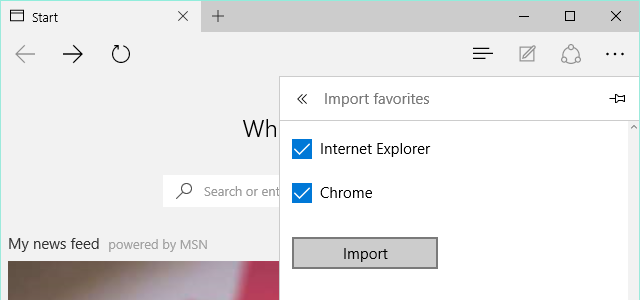
Iepriekš parādītajā izvēlnē varat arī ieslēgt vai izslēgt izlases joslu .
Ja izvēlaties veikt jaunu instalēšanu vai iegūt jaunu ierīci ar iepriekš instalētu operētājsistēmu Windows 10, varat eksportēt grāmatzīmes no vecā pārlūka HTML failā, importējiet tos tajā pašā pārlūkprogrammā operētājsistēmā Windows 10 un pēc tam dodieties caur iepriekš minēto procedūra. Izmantojot programmu Internet Explorer, kopējiet mapi Mana izlase uz mapi Mana izlase mapē Windows 10.
Iekšējās informācijas priekšskatījumā Build 10158 Edge izlase tiek saglabāta šeit:
C: \ Lietotāji \ Lietotājvārds \ AppData \ Vietējie \ Pakas \ Microsoft. MicrosoftEdge_xxx \ AC \ MicrosoftEdge \ User \ Default \ Favorites
Izmantojot šo mapi, mēs nevarējām manuāli pievienot jaunas grāmatzīmes. Lai gan jūs varat izdzēst ierakstus no mapes, kas pēc tam pazūd Edge, jūsu pievienotie ieraksti netiks parādīti. Edge nepiedāvā iespēju manuāli importēt HTML failu ar grāmatzīmēm. Mēs sagaidām, ka Edge ar laiku pārņem galveno mapi Mana izlase Tiek izlaista Windows 10 Windows 10 lēnām darbosies, Reddit atgriežas un vēl... [Tehnisko ziņu kopsavilkums]Lieliskais Windows 10 izlaišana, Reddit sacelšanās, Plex foruma hack, Prince straumēšanas dumjība, Bing Pong palaver un Apple fanboy vijole. Lasīt vairāk un varbūt šī kļūda līdz tam tiks novērsta.
Iestatiet pielāgoto sākumlapu vai sākuma lapu
Internet Explorer var palaist, ja ir atvērtas vairāk nekā viena mājas lapa, un Microsoft Edge piedāvā to pašu funkciju.
Atgriezties Iestatījumi izvēlne un zem Atvērt ar izvēlieties savu preferenci Sart lapa, Jauna cilne, Iepriekšējās lapas, vai Konkrēta lapa vai lapas. Kad jūs izmantojat pēdējo opciju un atlasāt Pielāgots, varat pievienot vairākas lapas, kas tiks atvērtas katru reizi, kad atverat Edge.
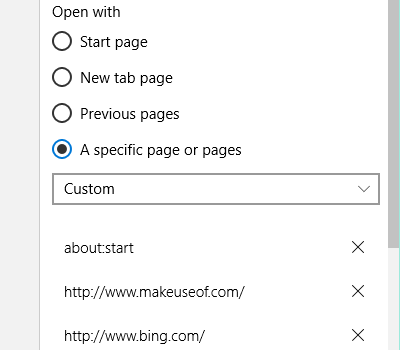
Pielāgojiet savas labākās vietnes
Tāpat kā pārlūkprogrammās Chrome un Firefox, jūs varat aizpildīt Jaunas cilnes lapu ar saturu.
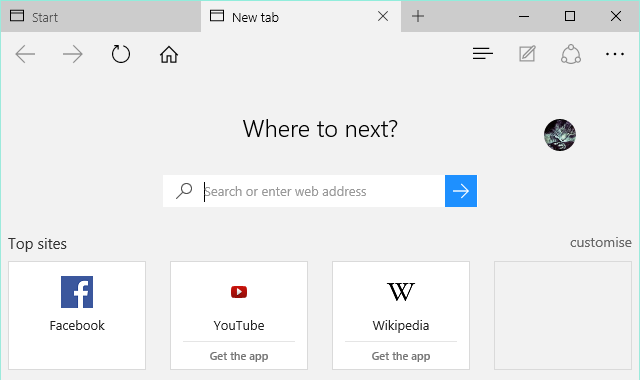
Zem Iestatījumi> Atveriet jaunas cilnes, izmantojot, varat izvēlēties parādīt Tukša lapa, vai jūsu Populārākās vietnes, vai Populārākās vietnes un ieteiktais saturs. Tos pašus iestatījumus var veikt tieši izvēlnē Pielāgot, izņemot to, ka “ieteiktais saturs” tiek saukts par “manu ziņu plūsmu”.
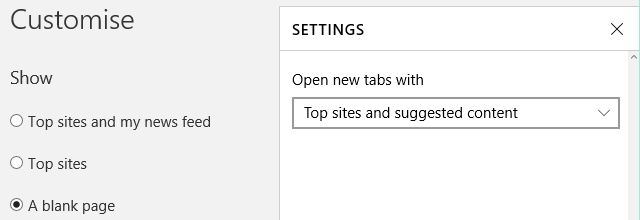
Lapas var noņemt no populārāko vietņu saraksta, bet pat zem Pielāgot jaunus nevar manuāli pievienot, ja vien jūs tos bieži neapmeklējat.
Pievienojiet sākuma pogu
Pēc noklusējuma Edge komplektācijā nav mājas pogas. Šo funkciju var ieslēgt, izmantojot Iestatījumi> Skatīt papildu iestatījumus (poga apakšā) > Rādīt pogu Sākums. Zem pogas ievadītā vietne tiks saistīta ar šo pogu.
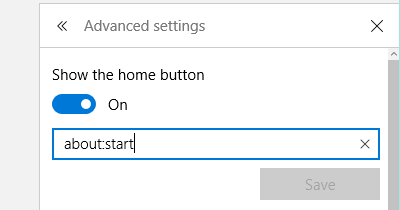
Sākuma pogu var redzēt ekrānuzņēmumos virs un zem.
Mainīt noklusējuma meklētājprogrammu
Edge noklusējuma meklētājprogramma, protams, ir Bing. Zem Papildu iestatījumi varat izvēlēties citu meklētājprogrammu Meklējiet adreses joslā ar. Kad mēs izvēlējāmies opciju, mēs varētu atlasīt tikai Wikipedia.org.
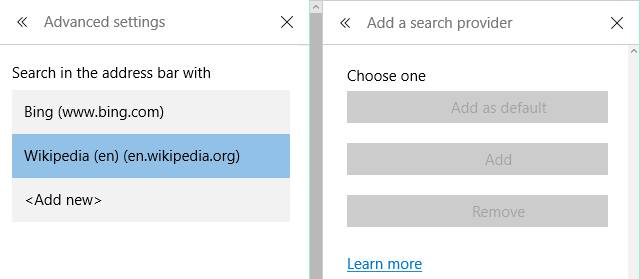
Microsoft skaidro, ka “Šajā sarakstā parādīsies tikai tie meklēšanas nodrošinātāji, kuri atbalsta OpenSearch standartu.”Jaunas iespējas parādās, kad apmeklējat meklētājprogrammas, kas atbalsta OpenSearch standartu, piemēram, DuckDuckGo, GitHub vai Wikipedia. Acīmredzot tas neietver Google.
Kā minēts iepriekšējā ziņojumā, jums vajadzētu iespējot Nosūtīt pieprasījumus neizsekot sadaļā Papildu iestatījumi, kas pēc noklusējuma ir izslēgta.
Izmantojiet īsinājumtaustiņus
Tastatūras īsceļi Windows īsinājumtaustiņi 101: galvenais ceļvedisTastatūras īsceļi var ietaupīt daudz laika. Apgūstiet universālos Windows īsinājumtaustiņus, tastatūras trikus konkrētām programmām un dažus citus padomus, lai paātrinātu darbu. Lasīt vairāk var palīdzēt pārlūkot efektīvāk. Microsoft Edge atbalsta šādus:
CTRL + / it kā piekļūst Omni joslai, taču mēs to nevarējām reproducēt.
CTRL + Enter aizpilda vietnes adresi ar http: // un .KOM ja ierakstīsit tikai vārdu, piem. Izmantot.
SHIFT + Enter piebilst .TĪKLSun…
CTRL + SHIFT + ENTER pabeidz a .ORG adrese.
CTRL + 1 pāriet uz pirmo cilni, CTRL + 2 uz otro utt.
CTRL + G atver savu lasīšanas sarakstu.
CTRL + H atver Vēsture.
CTRL + I atver mapi Mana izlase.
CTRL + D ļaus jums pievienot jaunu izlasi.

CTRL + J atver jūsu lejupielādes.
CTRL + K klonēs pašreizējo cilni.
CTRL + T atver jaunu cilni.
CTRL + N tiek atvērts jauns logs.
Un daudzi citi īsceļi ir tieši tie, ko jūs zināt no citiem pārlūkiem.
Citas iespējas drīzumā
Galu galā Edge saturēs sinhronizācijas funkciju, kas līdzīga pārlūkprogrammām Chrome un Firefox, kas dublē grāmatzīmes, paroles, vēsturi un cilnes (domājams) jūsu OneDrive kontā.
Šobrīd Edge neatbalsta paplašinājumus. Izstrādātāji varēs portēt Chrome paplašinājumus uz Edge tikai ar nelieliem pielāgojumiem.
Paredzams, ka šīs funkcijas tiks ieviestas pēc oficiāla Windows 10 izlaišana Vai neredzat Windows 10 jaunināšanas paziņojumu? Lūk, kā to iespējot.Vai arī savās Windows 7 vai 8.1 ierīcēs neredzat lietotni Get Windows? Ļaujiet mums parādīt, kā iespējot jaunināšanas paziņojumu vai atcelt jaunināšanu, ja esat mainījis ... Lasīt vairāk , lai gan mēs varētu redzēt vienu vai otru atklāšanas dienā. Microsoft mūs uztur.
Ko jūs domājat par Microsoft Edge? Vai tā ir laba progresija no Internet Explorer un vai tā var konkurēt ar Chrome un Firefox? Vai jūs to izmēģināsit?
Tīna vairāk nekā desmit gadus ir rakstījusi par patērētāju tehnoloģijām. Viņai ir doktora grāds dabaszinātnēs, diploms no Vācijas un maģistra grāds no Zviedrijas. Viņas analītiskā pieredze palīdzēja viņai izcelties kā tehnoloģiju žurnālistei vietnē MakeUseOf, kur viņa tagad pārvalda atslēgvārdu izpēti un operācijas.

